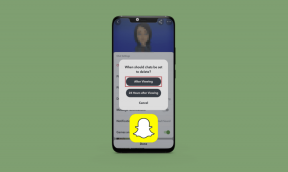3 сјајна савета за камеру и Тоуцх ИД за кориснике иПхоне 5С
Мисцелланеа / / December 02, 2021

За већину корисника иПхоне-а 5, разлика између њиховог иПхоне-а и иПхоне-а 5С је минимална. Међутим, иако се њихов изглед можда неће толико разликовати, иПхоне 5С дефинитивно стоји испред у погледу карактеристика, при чему многи власници нису свесни неких од ових сјајних нових функција.
Дакле, ако поседујете иПхоне 5С, прочитајте неколико згодних савета који ће учинити коришћење вашег телефона много пријатнијим.
1. Сачувајте само своје омиљене фотографије из Бурст режима
Једна од згодних функција која је стигла са иОС7 била је Бурст Моде, што је могућност снимања неколико фотографија у кратком временском периоду. Ово је идеално за снимање акција које се брзо крећу. Међутим, ова функција, иако је уредна, такође може попунити меморијски простор вашег иПхоне-а за трен ока са безброј фотографија сличног изгледа.
Да бисте избегли овај проблем на иПхоне 5С, прво идите на своју камеру да бисте видели своје фотографије. Приметићете да се фотографије које сте снимили у Бурст режиму приказују као сингл
фотографија у албуму. Једноставно га додирните и прођите кроз цео сет фотографија снимљених у Бурст Модеу.
Тамо изаберите фотографију или фотографије које вам се највише допадају и притисните Готово. Приметићете да уместо да морате ручно да бришете све непотребне дупликате, ваш иПхоне ће то учинити сада ће вас затражити да задржите цео „рафални сет“ за будући преглед или да избришете све оне фотографије које нисте изаберите. Избришите остале. Симпле.


2. Исправљање и верификација отисака Тоуцх ИД-а
Тоуцх ИД, први Апплеов сензор отиска прста, једна је од главних продајних тачака сваког иПхоне 5С. Међутим, ни на који начин није савршен, и у ствари, обично има неколико проблема са њим.
Ево неколико начина да их решите и учините још бољим.
Један од разлога зашто је Тоуцх ИД заиста добар у препознавању вашег отиска прста је тај што стално покушава да побољша ваш снимљени отисак. Због тога се подаци о њему временом могу деградирати, што доводи до тога да постану мање тачни.
Да бисте ово решили, идите на Подешавања и додирните Тоуцх ИД & Пассцоде. Унесите своју лозинку и под Отисци прстију моћи ћете поново да скенирате свој отисак или да додате потпуно нови.


Још један проблем на који би неки корисници могли да наиђу са Тоуцх ИД-ом је тај што забораве који прст користе за аутентификацију. Да бисте сазнали који је то, идите на Тоуцх ИД & Пассцоде одељак као што је приказано изнад. Под Отисци прстију требало би да постоји листа са прстима које користите за Тоуцх ИД.
Само почните да испробавате различите прсте у Тоуцх ИД сензору и његов одговарајући отисак испод Отисци прстију одељак ће бити означен сивом бојом.

3. Коришћење аутоматског ХДР-а
Од када је представљен 2010. године, ХДР је био главна продајна тачка за љубитеље фотографија за иПхоне, омогућавајући им да направите одличне фотографије без обзира на услове осветљења. Међутим, један велики недостатак ове опције је тај што је обично потребно више времена за снимање фотографија, па се већина људи на крају окреће опција је потпуно искључена, а неколицина који је често користе морају ручно да је укључе кад год услови то захтевају то.
Па, ево заиста згодне функције: са иОС 7 на иПхоне 5С, можете да омогућите Аутоматски ХДР режим. Ова опција, као што јој назив каже, снима нормалне фотографије када препозна нормалне услове осветљења. Али када се налази у условима са више светлосних образаца, аутоматски омогућава ХДР фотографије за најбоље резултате

И то је отприлике то. Сада можете да уштедите мало времена, па чак и меморијског простора на свом иПхоне 5С. Уживати!